Каждая таблица Excel состоит из множества столбцов и строчек, которые образуют ячейки. Не смотрите на их размер – они легко увеличатся, если Вам придется разместить в одной из ячеек большой объем информации. Для того, чтобы легко ориентироваться в своих таблицах, запомните, что строчки обозначаются цифрами, а столбцы – латинскими буквами.
Простая таблица Эксель: о каких инструментах нужно знать
То, что Вы видите на экране – уже таблица, просто она пока что пустая. Заполните ее правильно:
Нужные Вам названия столбцов записываются в первой строчке (1), а названия строчек – в первом столбце (А). Встроенные наименования столбцов и строчек поменять нельзя.
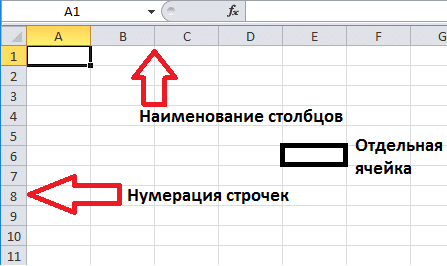
Нажмите на ячейку и введите данные. Для того чтобы изменить текст в ячейке, просто нажмите на ячейку и начните ввод данных. «Старая» информация удалится автоматически, так что Вам не придется нажимать кнопки Delete или BackSpace.
Для изменения размеров ячеек нажмите на боковые границы первых ячеек, обозначающих наименование столбцов и строк, а затем потяните их в сторону.

Если вы распечатаете лист эксел как есть, то вы увидите, что таблицы на распечатанном листке не будет, для того чтобы она появилась вам необходимо выделить область и нажать меню «Вставка» и «Таблица» либо сочетание клавиш «CTRL» + «T».
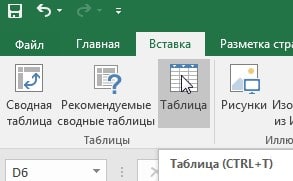
После этого у вас откроется диалоговое окно «Создание таблицы» в котором будет указан диапазон таблицы, а на листе этот диапазон будет обведен прерывистой линией. Если в вашей таблице нет заголовков, то снимите галочку «Таблица с заголовками».
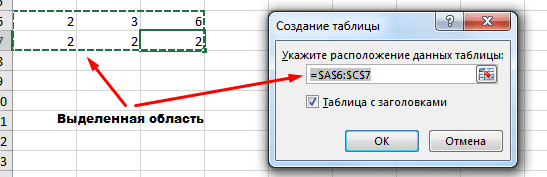
Если выделенная область не та что вам нужна была, то просто с помощью мишки выделите ту область, которая вам необходима и нажмите «ОК».
Если вам необходимо выделить всю строку или столбец в EXCEL то нажмите по названию столбца
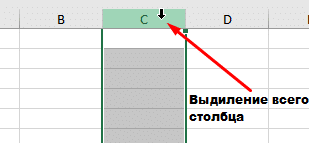
если вам необходимо выделить строку, то кликните по названию строки.
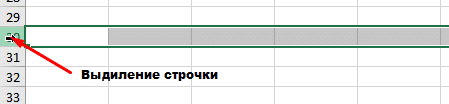
Для выделения нескольких столбцов или строчек вам необходимо кликнуть по названию и удерживая левую кнопку мыши перетащить влево или вправо для выделения нескольких столбцов. И в верх или вниз для выделения нескольких строк.
Как составлять и редактировать сводные таблицы в Excel
Таблицы очень часто используются для того, чтобы собрать всю информацию в одном месте и наглядно показать ее. К примеру, так предприниматели могут отображать и подсчитывать выручку за день, а также можно вести учет доходов и расходов, но уже для личных целей. Для выполнения этих задач Вам необходимо освоить несколько простых операций.
Суммирование и вычитание в экселе
Для того чтобы суммировать содержимое нескольких ячеек, нажмите на ту ячейку, в которой будет отображен результат, напишите «=», нажмите на ячейку с первым компонентом, затем введите «+» и нажмите на ячейку со следующим компонентом. Слагаемых может быть столько, сколько Вам нужно. Вместо кликов по ячейкам Вы можете просто вводить их наименование.
Пример. В ячейке С6 нужно отобразить сумму цифр из ячеек А6 и В6. Для этого нажмите на ячейку С6 и запишите в нее «=A6+B6» и нажмите Enter. Если Вам нужно вычесть одну цифру из другой, замените плюс на минус: «=А6-В6» и нажмите Enter. На скриншоте видно, что после нажатия Enter ячейка С6 посчитала сумму, чтобы посмотреть формулу в этой ячейке кликните по ячейке и в строке формулы вы ее увидите.
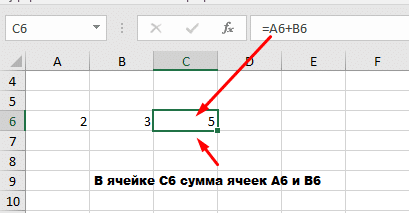
Если вы хотите применить данную формулу и для строк ниже или выше, то не обязательно её печатать каждый раз, для этого необходимо выделить ячейку где уже заполнена формула и в нижнем правом углу нажать на квадратик и тянуть в нужную вам сторону чтобы распространить формулу на другие строчки или столбцы.
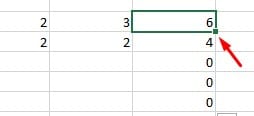
Умножение и деление
Между умножением и делением отличий нет – необходимо только поставить знак умножения (*) или деления (/) между наименованиями ячеек.
Используя эти простые приемы, Вы сможете составить свою первую сводную таблицу. Например, можете ввести данные своих расходов и доходов, а затем посчитать суммарные значения за месяц. После выполнения этой небольшой задачи Вы сможете перейти к составлению сложных сводных таблиц.